html引用阿里云矢量图标(不照搬官方,手把手教学)
如何使用图标呢?在官方使用的时候会提示教程,总共三种。我说一下怎么使用他们,因为对官方的理解不是很透彻,搜了很多帖子,也都是照搬官方的。这里我自己读懂了。然后给大家分享怎么用。矢量图标官网1 首先我们实例用第三种。也就是symbol引用这是一种全新的使用方式,应该说这才是未来的主流,也是平台目前推荐的用法。相关介绍可以参考这篇文章 这种用法其实是做了一个svg的集合,与上面两种相比具...
如何使用图标呢?
如果不想看前面介绍的话,直接最后一个标题即可
点我快捷跳转
1. 介绍
使用的时候,官方提供的使用方法总共三种。
- 第一种是:Unicode
- 第二种是:Font class
- 第三种是:Symbol。
如图所示:
2.说句心里话
搜了很多帖子,也都是照搬官方的。
这里我用自己的理解讲解一下。
然后给大家分享怎么用。
这个是官网:矢量图标官网
3.开始前的最后叙述
这里我们用第三种方法。
也就是symbol引用
这是一种全新的使用方式,应该说这才是未来的主流,也是平台目前推荐的用法。相关介绍可以参考这篇文章 这种用法其实是做了一个svg的集合,与上面两种相比具有如下特点:
支持多色图标了,不再受单色限制。
通过一些技巧,支持像字体那样,通过font-size,color来调整样式。
兼容性较差,支持 ie9+,及现代浏览器。
浏览器渲染svg的性能一般,还不如png。
使用步骤如下:
第一步:拷贝项目下面生成的symbol代码:
//at.alicdn.com/t/font_8d5l8fzk5b87iudi.js
第二步:加入通用css代码(引入一次就行):
<style type="text/css">
.icon {
width: 1em; height: 1em;
vertical-align: -0.15em;
fill: currentColor;
overflow: hidden;
}
</style>
第三步:挑选相应图标并获取类名,应用于页面:
<svg class="icon" aria-hidden="true">
<use xlink:href="#icon-xxx"></use>
</svg>
4.使用步骤(👍👍👍👍有帮助记得点个赞奥👍👍👍👍👍)
点开网站->登录就不用介绍了吧。
- 1首先我们把需要的图标加进来。点击加入购物车。

- 2 在购物车中选择添加到项目

- 3 添加项目的时候,会提示我们创建一个项目文件夹,如果没有创建的话。

- 4 我们创建后,并添加里面后,就会出现

- 这个是我添加的,大家把需要的添加完毕后,点击选择哪种接入方式,总共三种,这里讲一种第三种symbol,选择之后就可以下载了,这个是下载的文件,解压解压解压。

这个时候我们的css样式js woff等文件都在我们的下载的压缩文件中。这个时候打开文件,全部复制到我们的项目中去。然后我们创建一个css接下来我们就可以把文件复制到目录下。

然后在我们的html中引用就可以了,把我们自己创建的这个css引用就可以了。
我们创建的这个css中放入并把连接改改就好了。
@font-face {font-family: 'iconfont';
src: url('iconfont.eot');
src: url('iconfont.eot?#iefix') format('embedded-opentype'),
url('iconfont.woff') format('woff'),
url('iconfont.ttf') format('truetype'),
url('iconfont.svg#iconfont') format('svg');
}


最后把css样式添加到我们的项目中。
<style type="text/css">
.icon {
width: 1em; height: 1em;
vertical-align: -0.15em;
fill: currentColor;
overflow: hidden;
}
</style>
第三步:挑选相应图标并获取类名,应用于页面:
复制红框中的代码替换href中的位置
<svg class="icon" aria-hidden="true">
<use xlink:href="#icon-xxx"></use>
</svg>
(👍👍👍👍有帮助记得点个赞奥👍👍👍👍👍)-----------------------------------------点这里👇👇👇
更多推荐
 已为社区贡献2条内容
已为社区贡献2条内容


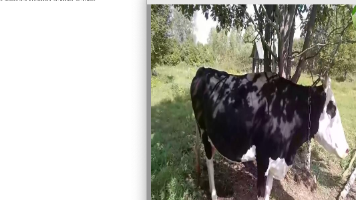

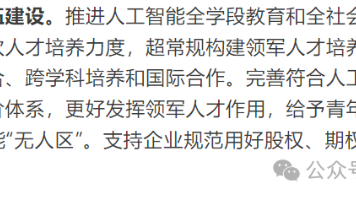





所有评论(0)